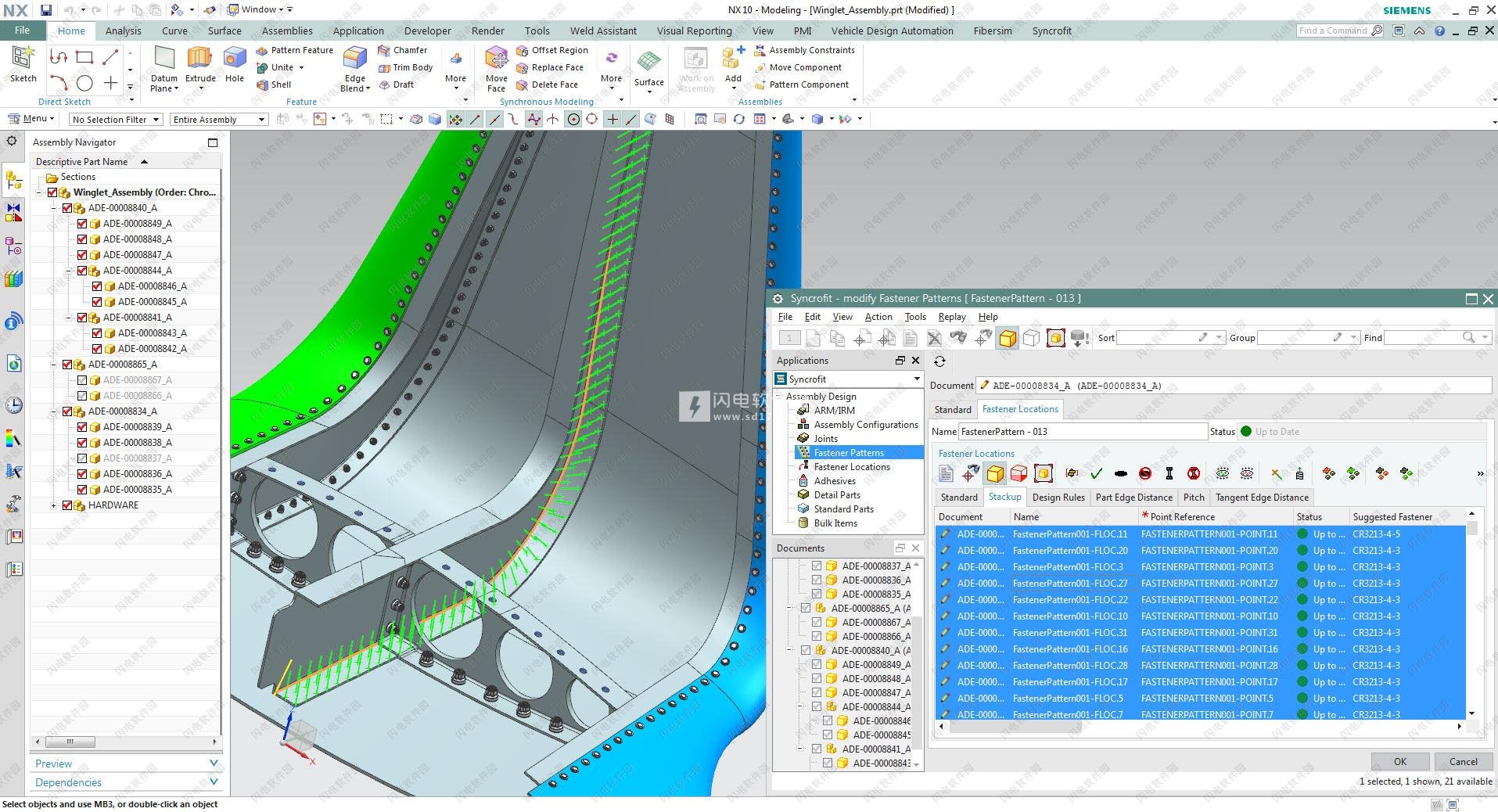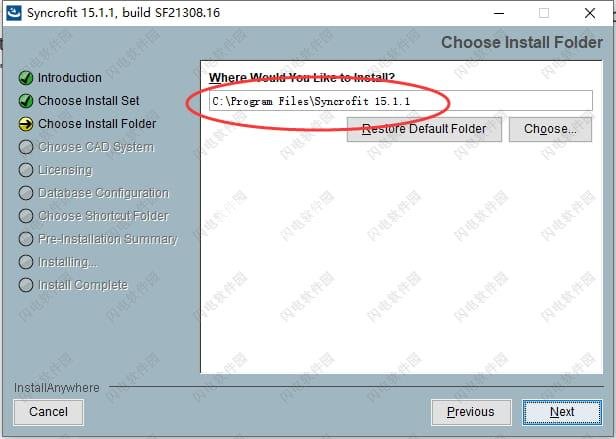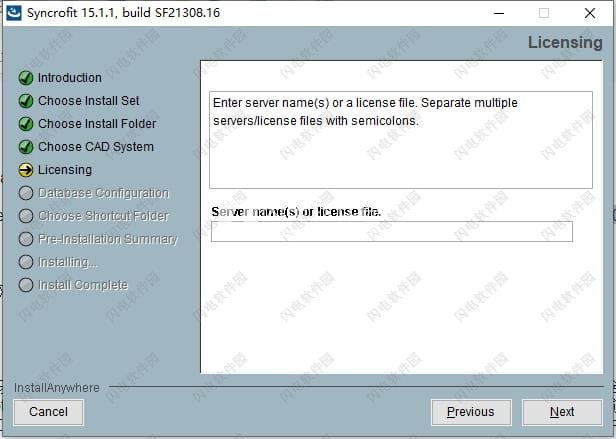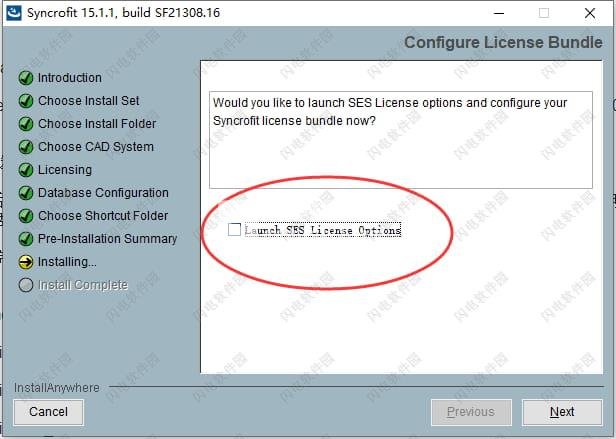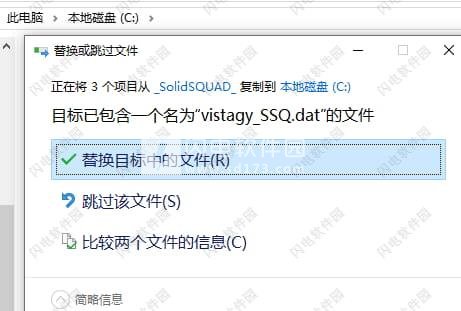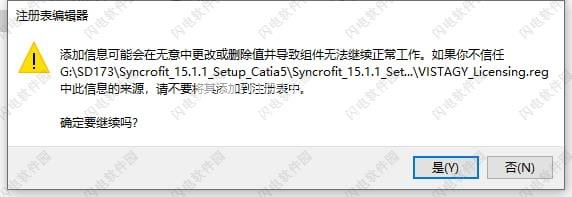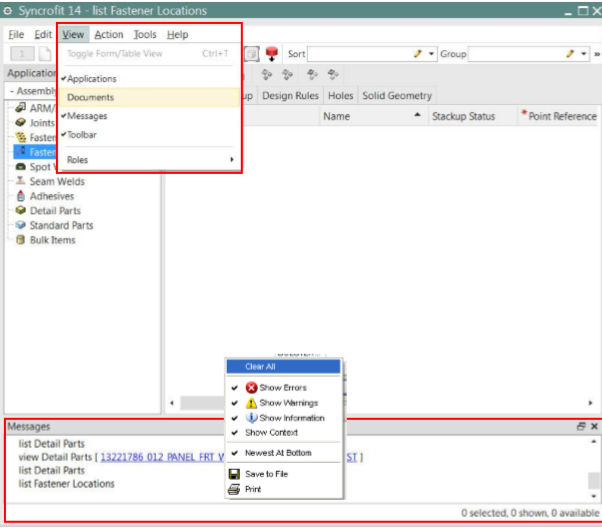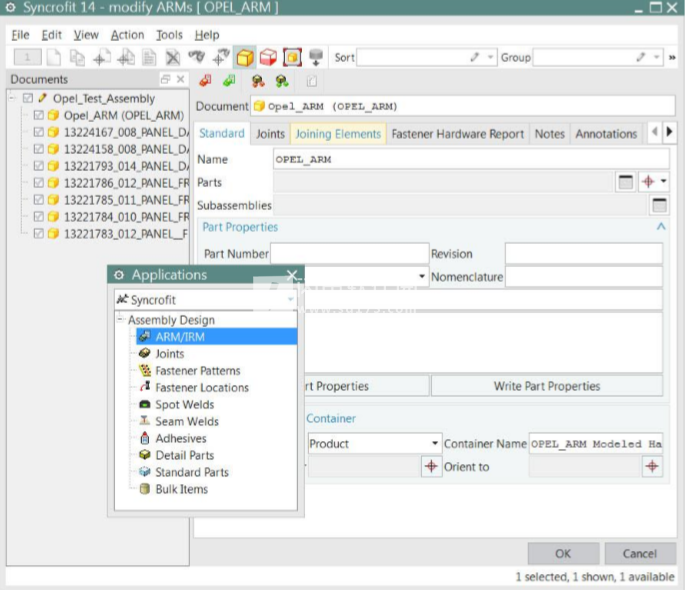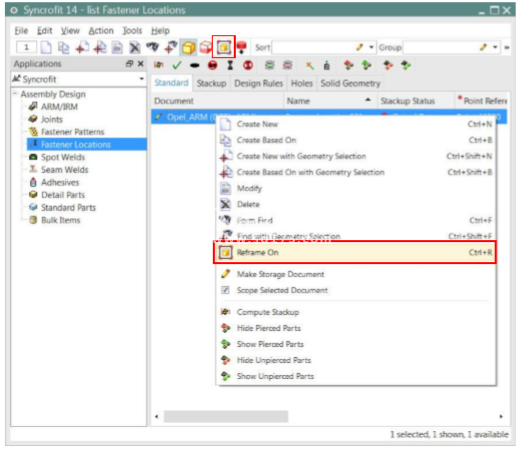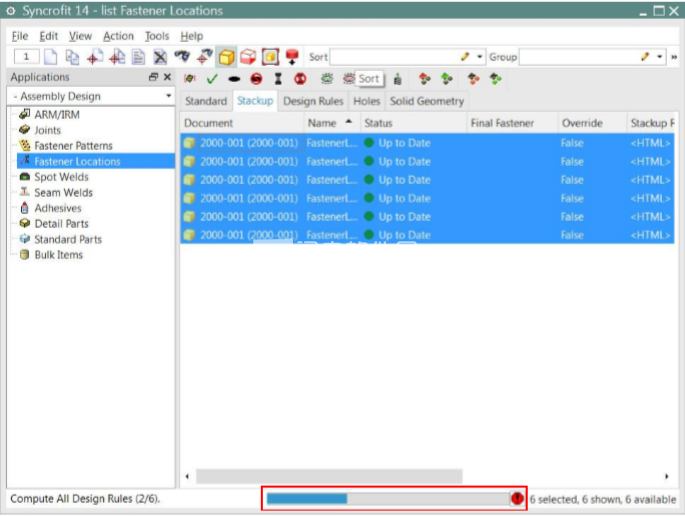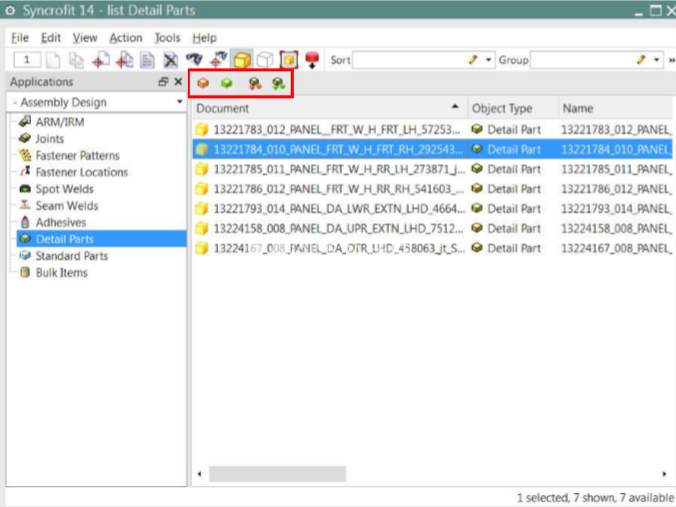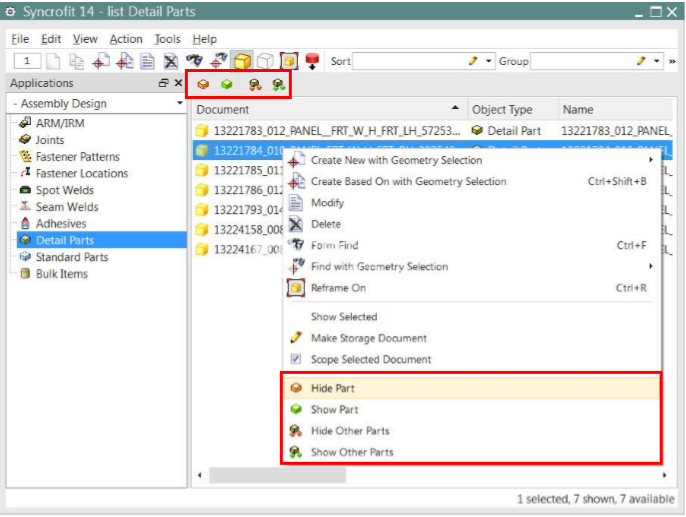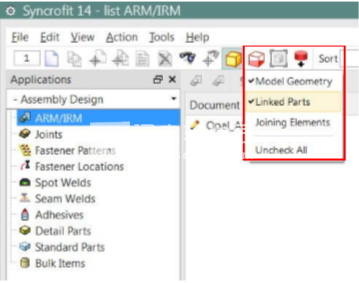为了满足航空航天工业从基于2D绘图的过程转变为以3D模型为中心的环境的需求,Siemens PLM Software建立了基于行业标准3D模型的定义(MBD)方法,用于捕获和传达细节部件和装配体数据。
启动后,Syncrofit会为详细信息部件和需求模型创建对象:详细信息部件,具有实体几何体ARM(部件要求模型)IRM(安装要求模型)需求模型必须在实例名称中包含字符串“ARM”或“IRM” 被Syncrofit认可。 不包含实体几何的零件(此装配中的RLM模型和蒙皮表面模型)将不会创建对象。在会话期间添加或删除的模型将动态更新。
•专业文件(BOM,重量等)
安装破解教程
1、在本站下载并解压,如图所示,得到以下内容
2、安装Syncrofit 16,双击Syncrofit_15.1.1_Setup_Catia5_win64.exe运行,选择软件安装路径,点击next
3、在“许可”窗口中输入“服务器名称或许可证文件(Server name(s) or license file)”输入:C:\ ProgramData \ Siemens \ vistagy_SSQ.dat; 27800 @ localhost; 28000 @ localhost
4、继续根据提示进行安装,如图所示,安装完成,去勾选SES License Options选项,退出向导
5、(可选)Syncrofit数据库管理器15.1.1,如果安装的话 ,双击Syncrofit_Database_Manager_15.1.1_Setup_win64运行即可,这里不再详细说明
6、将_SolidSQUAD_中的ProgramData文件夹复制到C盘中,点击替换目标中的文件
7、将_SolidSQUAD_下Client_Win64中的“netapi32.dll复制到安装目录中,默认路径为以下内容
对于Syncrofit 15.1.1:
<Syncrofit 15.1.1 \ teamcenter program folder>
(默认设置为C:\ Program Files \ Syncrofit 15.1.1 \ teamcenter)
<Syncrofit 15.1.1 \ catia5r25_64程序文件夹>
(默认设置为C:\ Program Files \ Syncrofit 15.1.1 \ catia5r25_64)
<Syncrofit 15.1.1 \ catia5r26_64程序文件夹>
(默认设置为C:\ Program Files \ Syncrofit 15.1.1 \ catia5r26_64)
<Syncrofit 15.1.1 \ catia5r27_64程序文件夹>
(默认设置为C:\ Program Files \ Syncrofit 15.1.1 \ catia5r27_64)
<Syncrofit 15.1.1 \ catia5r28_64程序文件夹>
(默认设置为C:\ Program Files \ Syncrofit 15.1.1 \ catia5r28_64)
<Syncrofit 15.1.1 \ ugnx10_64程序文件夹>
(默认设置为C:\ Program Files \ Syncrofit 15.1.1 \ ugnx10_64)
<Syncrofit 15.1.1 \ ugnx11_64程序文件夹>
(默认设置为C:\ Program Files \ Syncrofit 15.1.1 \ ugnx11_64)
<Syncrofit 15.1.1 \ ugnx12_64程序文件夹>
(默认设置为C:\ Program Files \ Syncrofit 15.1.1 \ ugnx12_64)
<Syncrofit 15.1.1 \ ugnx1847_64程序文件夹>
(默认设置为C:\ Program Files \ Syncrofit 15.1.1 \ ugnx1847_64)
对于Syncrofit DataBase Manager 15.1.1:
<Syncrofit Dabase Manager 15.1.1 \ teamcenter program folder>
(默认设置为C:\ Program Files \ Syncrofit Dabase Manager 15.1.1 \ teamcenter)
<Syncrofit Dabase Manager 15.1.1 \ catia5r25_64程序文件夹>
(默认设置为C:\ Program Files \ Syncrofit Dabase Manager 15.1.1 \ catia5r25_64)
<Syncrofit Dabase Manager 15.1.1 \ catia5r26_64程序文件夹>
(默认设置为C:\ Program Files \ Syncrofit Dabase Manager 15.1.1 \ catia5r26_64)
<Syncrofit Dabase Manager 15.1.1 \ catia5r27_64程序文件夹>
(默认设置为C:\ Program Files \ Syncrofit Dabase Manager 15.1.1 \ catia5r27_64)
<Syncrofit Dabase Manager 15.1.1 \ catia5r28_64程序文件夹>
(默认设置为C:\ Program Files \ Syncrofit Dabase Manager 15.1.1 \ catia5r28_64)
<Syncrofit Dabase Manager 15.1.1 \ ugnx10_64程序文件夹>
(默认设置为C:\ Program Files \ Syncrofit Dabase Manager 15.1.1 \ ugnx10_64)
<Syncrofit Dabase Manager 15.1.1 \ ugnx11_64程序文件夹>
(默认设置为C:\ Program Files \ Syncrofit Dabase Manager 15.1.1 \ ugnx11_64)
<Syncrofit Dabase Manager 15.1.1 \ ugnx12_64程序文件夹>
(默认设置为C:\ Program Files \ Syncrofit Dabase Manager 15.1.1 \ ugnx12_64)
<Syncrofit Dabase Manager 15.1.1 \ ugnx1847_64程序文件夹>
(默认设置为C:\ Program Files \ Syncrofit Dabase Manager 15.1.1 \ ugnx1847_64)
8、运行SolidSQUADLoaderEnabler.reg和VISTAGY_Licensing.reg并确认将信息添加到Windows注册表,点击是
9、如果您在计算机上的“SPLM许可证服务器”文件夹中的文本编辑器许可证文件中安装了NX打开的“SPLM许可证服务器”(由SSQ破解),并将其内容替换为“SPLM许可证服务器\ license.lic”中的内容 文件
10、如果您为NX安装了“SolidSQUAD_License_Servers”,则使用crack中的文件夹覆盖其文件夹“SolidSQUAD_License_Servers”并运行(作为管理员!)“SolidSQUAD_License_Servers \ install_or_update.bat”以更新服务
11、重新启动计算机即可
数据库设置说明!!!
Syncrofit 15.1.1安装媒体不包含现成的数据库,但仅包含基于MS Access 2010 64位的数据库的演示版本。基础的演示版本包含完整结构但不包含用户必须自行添加要安装演示数据库,您需要预安装MS Access 2010 64位。在Syncrofit 15.1.1设置“数据库配置”选择“Syncrofit Databas Configuration”,为“Database Name”输入一些名称(例如:MyDatabase),为“Database Type”选择“ODBC3”,跳过下一个窗口,其中包含有关用户,密码,主机和端口的信息。完成Syncrofit 15.1.1设置并应用破解后
运行Windows控制面板>管理工具>数据源(ODBC)
在“ODBC数据源管理器”窗口中,选择“MS Access数据库”,然后单击“添加”
在“创建新数据源”窗口中选择“Microsoft Access驱动程序(* .mbd,* .accdb)”
然后单击“完成”在Syncrofit设置(MyDatabase)中使用的“数据源名称”输入名称的下一个窗口中,单击“选择”,浏览到文件夹<Syncrofit 15.1.1程序文件夹> \ SyncroFIT \ databases,选择文件“FastenerHardware.mbd”并单击“确定”>“确定”
使用帮助
一、主要Encapta窗口的特点
在“视图”工具栏菜单上,您可以选中或取消选中该窗口可见的选项。您还可以显示/隐藏应用程序浏览器,文档浏览器和主工具栏。如果在消息窗口内右键单击,则可以决定要查看的元素。您也可以清除整个日志。
 Siemens Syncrofit 16.4.3 for CATIA V5/Siemens NX破解版 含教程
Siemens Syncrofit 16.4.3 for CATIA V5/Siemens NX破解版 含教程
 Siemens Syncrofit 16.4.3 for CATIA V5/Siemens NX破解版 含教程
Siemens Syncrofit 16.4.3 for CATIA V5/Siemens NX破解版 含教程